Cómo silenciar a todos en Google Meet
Google Meet viene con las funciones básicas que necesita para comunicarse de manera efectiva, pero tiene algunas deficiencias como cualquier otra aplicación de videollamadas decente. Un ejemplo es la incapacidad de silenciar de forma nativa a todos los participantes en una llamada grupal al mismo tiempo. Encontrará esta característica en otras aplicaciones como Microsoft Teams, Zoom y Skype. ¿Qué sucede si necesita silenciar a todos en su reunión de video grupal de Google Meet? Hablemos de la solución en este artículo.
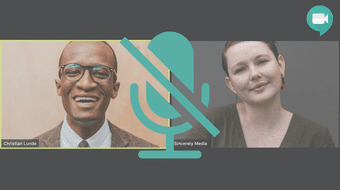
Relajarse, tú no estás solo mientras luchas con eso. Miles de usuarios como usted buscan formas de silenciar a todos los que participan en un video de Google Meet. Sin más preámbulos, pasemos a la siguiente sección para descubrir cómo silenciar a todos en Google Meet.
anotar: Las soluciones que se enumeran a continuación se aplican solo a los usuarios de Google Meet PC/Web. No puede usar estos trucos en su aplicación móvil o navegador móvil.
Una solución brillante para silenciar a todos los participantes de Google Meet es deshabilitar la pestaña que administra la reunión. Google lanzó la función Silenciar pestaña para Chrome en 2017 para este propósito, para silenciar sitios web que reproducen sonidos molestos en segundo plano. Si no tiene tiempo para buscar la fuente de audio en el sitio web, simplemente deshabilite toda la pestaña.
Además de Chrome, otros navegadores populares como Microsoft Edge y Mozilla Firefox también permiten a los usuarios desactivar pestañas. Dado que Google Meet no tiene una función nativa para silenciar a los participantes de forma remota, la función de la pestaña Silenciar es una improvisación brillante.
Lee También Cómo Crear Un Código QR En 7 Sencillos Pasos
Cómo Crear Un Código QR En 7 Sencillos PasosTu sabia: Para los usuarios de la web, las videoconferencias de Google Meet solo funcionan en Google Chrome, Mozilla Firefox y Microsoft Edge.
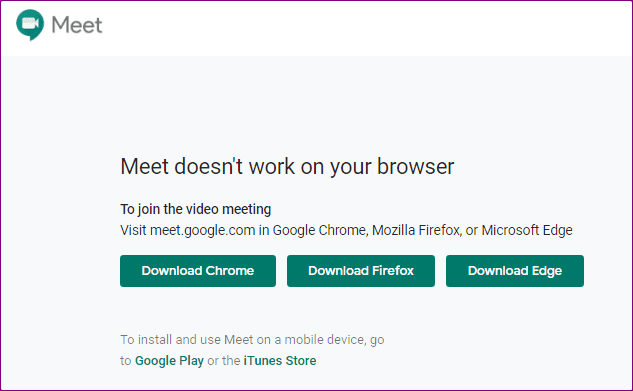
Para silenciar a todos en Google Meet, debe aprovechar la función de la pestaña Silenciar de su navegador. Es algo bastante simple de aplicar, pero le mostraremos cómo hacerlo en Chrome, Firefox y Microsoft Edge.
Silenciar a todos en Google Meet en Chrome
Paso 1: Inicie el navegador Chrome y haga clic derecho en la pestaña Meet.
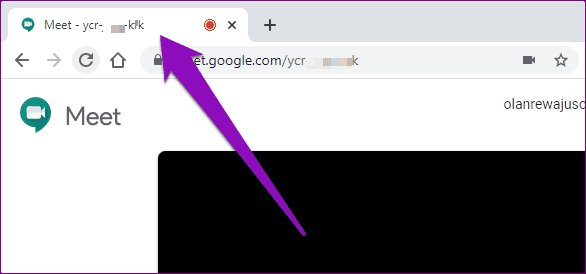
2do paso: Seleccione Silenciar sitio.
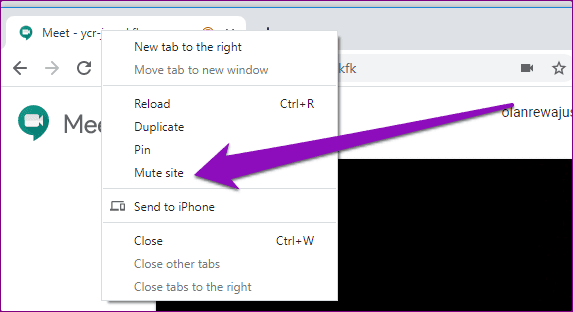
Esto silenciará todo el audio/sonido del sitio activo en la pestaña hasta que lo vuelva a encender. Esto silenciará (indirectamente) a todos en la llamada de Google Meet.
Para volver a habilitar Google Meet, tal vez cuando necesite escuchar a los participantes hablar, haga clic con el botón derecho en la pestaña y seleccione Habilitar sitio web.
Lee También No Hay Altavoces Ni Auriculares Conectados: Métodos Para Solucionarlo
No Hay Altavoces Ni Auriculares Conectados: Métodos Para Solucionarlo
Una de las desventajas de la función de silencio del sitio de Chrome es que desactiva otras pestañas en el mismo sitio que admiten la función. Digamos que tienes tres pestañas de YouTube abiertas. Cuando deshabilita una de las pestañas, Chrome también deshabilita las otras dos pestañas de YouTube.
Silenciar a todos en Google Meet en Firefox
La función de la pestaña Silenciar del navegador Mozilla Firefox también se puede improvisar para silenciar a todos en Google Meet. Siga los pasos a continuación para hacerlo.
Paso 1: Inicie Mozilla Firefox en su computadora y haga clic derecho en la pestaña Google Meet.
2do paso: Seleccione la pestaña Silenciar para silenciar Google Meet.
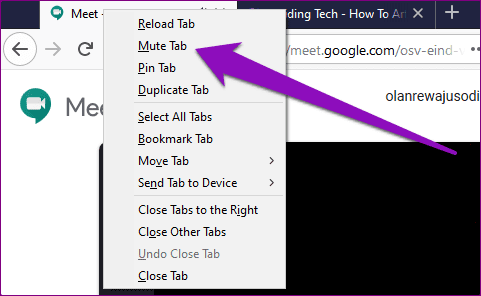
Esto debería poner un icono de altavoz cruzado en la pestaña. Esto indica que la pestaña está desactivada, al igual que todos los demás en su videoconferencia de Google Meet.
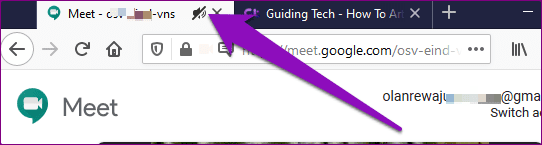
Para volver a habilitar Google Meet en Firefox, haga clic con el botón derecho en la pestaña deshabilitada y seleccione Habilitar pestaña.
Lee También Cómo Recuperar La Contraseña De Windows 10
Cómo Recuperar La Contraseña De Windows 10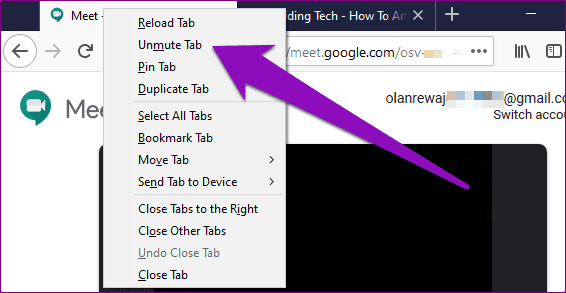
Silenciar a todos en Google Meet en Microsoft Edge
En Microsoft Edge, puede usar la función "Guía de silencio" para silenciar a todos en una llamada de Google Meet. También puede consultar otros consejos y trucos de Microsoft Edge junto con esto. El proceso es bastante simple y directo; los pasos se enumeran a continuación.
Paso 1: Inicie Microsoft Edge en su navegador y haga clic derecho en la pestaña Google Meet.
2do paso: Seleccione la pestaña Silencio.
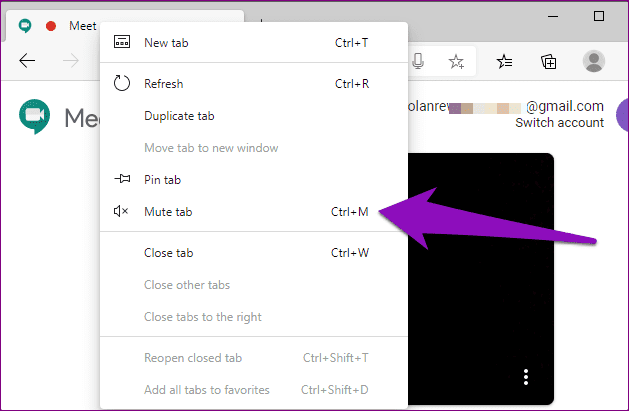
Consejo profesional: También puede usar el atajo de teclado "Ctrl + M" para deshabilitar una pestaña en Microsoft Edge.
Hay extensiones de Chrome que te permiten deshabilitar una pestaña en el navegador. Encontrará estas extensiones útiles si (i) desea silenciar a todos en una llamada de Google Meet y (ii) desea silenciar una pestaña específica sin tener que silenciar un sitio web completo, es decir, en Chrome.
Lee También SpyHunter 5. Usabilidad, Efectividad Y Confiabilidad
SpyHunter 5. Usabilidad, Efectividad Y ConfiabilidadPaso 1: Visite la página de la extensión Mute Tab y presione el botón "Agregar a Chrome" para instalarlo en su navegador.
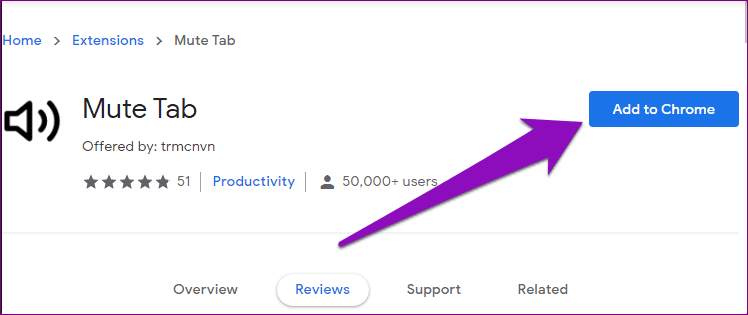
2do paso: Presione el botón Agregar extensión cuando se le solicite que confirme la instalación.
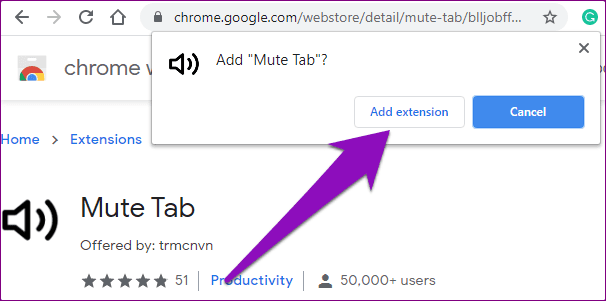
Paso 3: Ahora, para silenciar una pestaña de Google Meet and Everyone, toque el icono del altavoz en el menú de Chrome junto a la barra de direcciones.
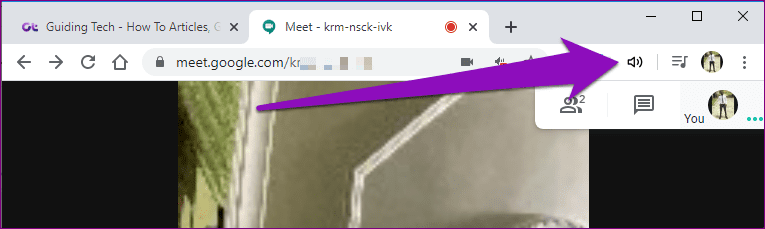
Esto colocará una letra M debajo del icono del altavoz, lo que significa que la pestaña se ha silenciado. Para volver a activar la pestaña, simplemente toque el icono del altavoz (con una M debajo).
Lee También Los 7 Mejores AntiMalware Para Windows
Los 7 Mejores AntiMalware Para Windows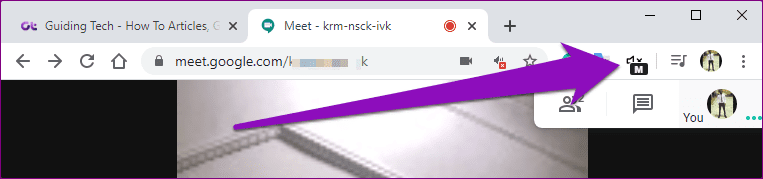
cortar el ruido
Silenciar participantes individuales en Google Meet puede ser tedioso, especialmente si tiene una gran audiencia. No está claro si (o cuándo) Google lanzará una función nativa "Silenciar todo" para la plataforma de videollamadas. Mientras tanto, puede usar los trucos mencionados anteriormente para silenciar a todos los participantes de su video de Google Meet a la vez.
Próximo : ¿Quieres ver a todos los participantes de Google Meet? Aprenda a usar y habilitar el diseño de cuadrícula o mosaico en Google Meet en Android, iPhone, iPad, Windows y Mac.
Si quieres conocer otros artículos parecidos a Cómo silenciar a todos en Google Meet puedes visitar la categoría Informática.

TE PUEDE INTERESAR